Как подключить AirPods к телефону Андроид?
Нужно сделать оговорку, что AirPods – это обычные беспроводные наушники, которые подключаются к устройству посредством Bluetooth. И здесь не имеет никакого значения, какая операционная система установлена на вашем смартфоне или планшете. Так что связать гарнитуру от Apple с телефоном Android возможно, причем через стандартные возможности настроек. Мы составили пошаговую инструкцию, поэтому рекомендуем с ней ознакомиться:
- Открываем настройки смартфона.
- Переходим в раздел «Bluetooth» и возле соответствующего пункта переводим ползунок вправо. Также активировать опцию можно и через шторку быстрого доступа, открыв её, а после нажав по иконке с логотипом нужного режима.
- Открываем кейс, где находятся сами AirPods. Заметим, что перед началом сопряжения наушники необходимо вернуть в чехол, если вы до этого их оттуда убрали.
- На задней стороне кейса находим практически незаметную кнопку. Это легко сделать наощупь. Зажимаем её, а после ждем несколько секунд до того момента, пока не загорится белый или зеленый индикатор. Всё зависит от того, какого поколения у вас гарнитура.
- Возвращаемся к телефону, а точнее ко вкладке «Bluetooth». Обновляем страницу и видим, что в списке с доступными устройствами появилось название наушников от Apple. Нажимаем по нему для выполнения сопряжения. Если подключение проводится впервые, то в появившемся окошке потребуется выбрать «Принять».
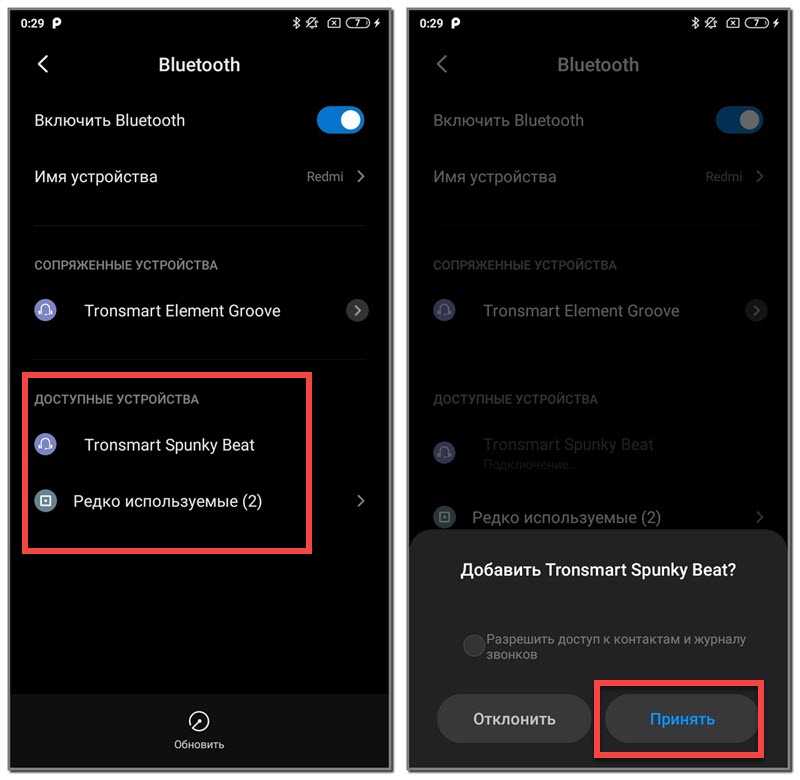
И всё, теперь вы можете слушать музыку через наушники AirPods, подключенные к смартфону на Android. Здесь принцип действий стандартный – нажимаем по нужному треку и регулируем громкость. Также вы можете общаться по телефону, записывать голосовые сообщения и пользоваться другими возможностями беспроводной гарнитуры
Но есть несколько нюансов, на которые следует обратить внимание
Подходят ли АирПодс к Андроиду и как правильно подключить беспроводные наушники к телефону
К Android-аппаратам подключиться достаточно просто. Для этого требуется открыть коробочку AirPods Pro, зажать специальную клавишу, которая расположена на задней стенке. Ее нужно держать зажатой до тех пор, пока белый индикатор спереди не начнет пульсировать. С этого момента с помощью меню Bluetooth можно спокойно подключить мобильное устройство.
Совместимы ли AirPods с Android на Самсунг и других телефонах
Компания APPLE стремится сделать свою продукцию максимально доступной и удобной для пользователей. Создатели беспроводных наушников AirPods постарались облегчить их использование на разных устройствах.
Поэтому проблемы, как подключить АирПодс к Андроиду, практически не существует. Данные устройства работают с мобильными телефонами разных производителей. В большинстве случаев запустить работу можно за считанные минуты.
Бытует мнение, будто гарнитура Apple может работать только с одноименной техникой. На самом же деле, это заблуждение и при правильном подключении можно лично убедиться в 100-процентной совместимости этих устройств
Алгоритм подключения
Беспроводные наушники можно без проблем подключить к Android-планшету, мобильному телефону различных производителей. Здесь нужно использовать опцию Bluetooth.
Чтобы решить вопрос, как подключить АирПодс к Андроид, нужно придерживаться следующего алгоритма:
- Развернуть на экране настроек смартфона Bluetooth, привести его в рабочее состояние.
- Открыть футляр наушников, предназначенный для их зарядки. Активировать индикатор, который должен загореться зеленым цветом.
- Затем нужно нажать и удерживать кнопку круглой формы на задней стенке коробочки до тех пор, пока индикатор не начнет мигать белым цветом.
- В списке доступных устройств для Bluetooth выбрать позицию AirPods.
После выполнения описанных выше процедур дальнейшая синхронизация двух устройств будет происходить автоматически сразу же после открытия зарядной коробочки беспроводных наушников.
Это можно сделать без использования дополнительных программ. С другой стороны, для контроля уровня зарядки, переключения аудиофайлов нужно установить на смартфон специальную программу.
Делать это следует по следующей схеме:
- Вначале требуется скачать и установить телефонное приложение типа Air Battery.
- Нажать на стенке зарядной коробки круглую кнопку для перехода в режим поиска. О начале такого процесса будет свидетельствовать включенный индикатор.
- На экране планшета или телефона в «Настройках» найти пункт Bluetooth.
- Здесь выбрать пункт AirPods. После нажатия на него беспроводные наушники подключатся практически мгновенно, как и другие подобные устройства.
Как управлять
На каждом наушнике AirPods Pro размещается специальный желоб, с помощью которого можно управлять воспроизведением.
Например:
- однократным нажатием можно приостановить музыку, а затем снова запустить ее;
- двукратное должно включать следующий трек;
- если нажать на него три раза, то включится предыдущая песня.
Такие опции работают практически на всех мобильных устройствах с программой Андроид.
Иногда проблема отсутствия подключения гарнитуры Apple к устройству Android носит исключительно технический характер. И это первое, что нужно исключить, опробовав несколько универсальных способов решения проблемы
Лучшие приложения для AirPods
Для расширения функциональных возможностей беспроводных наушников можно использовать приложениями для смартфонов.
Среди них наиболее полезными являются следующие опции:
- Podroid. Обеспечивает смену аудиофайлов, включает паузу, воспроизведение, увеличение громкости.
- AirDroid. Позволяет контролировать уровень заряда кейса наушников.
-
Droidpods.
Показывает информацию об остаточном уровне заряда, дает возможность настройки дополнительных функций.
- Air Battery. Дает возможность приостанавливать воспроизведение видео на платформах Netflix, Youtube, а также с его помощью можно контролировать уровень заряда аккумулятора кейса.
- AirBudsPopup. С этим приложением можно контролировать уровень громкости, при удалении из уха одного из наушников воспроизведение приостанавливается. Кроме того, можно видеть состояние аккумулятора.
- Assistant Trigger. Работает с оптическими датчиками, которые приостанавливают воспроизведение при изъятии наушника из уха.
Android
Процедура подключения наушников Apple к смартфону, функционирующему на базе Android, выполняется ровно по тому же алгоритму, что и в случае с любыми другими беспроводными аксессуарами. Оба устройства следует подготовить к сопряжению, то есть сначала включить Bluetooth в настройках мобильного девайса, а затем активировать AirPods, открыв их зарядный кейс (возможно, предварительно потребуется перезагрузка), и выполнить поиск. Как только гаджет будет обнаружен, можно его подключать. Однако стоит отметить, что работать он будет с рядом ограничений, более детально о которых, а также о процедуре сопряжения в целом, мы ранее рассказывали в отдельном материале.
Подробнее: Как подключить AirPods к Android

Что делать, если airpods тихие
Причины ухудшения работы AirPods условно можно разделить на два типа:
- Механические проблемы.
- Неисправности, связанные с программным обеспечением.
В первом случае не стоит немедленно обращаться за помощью в сервисный центр. Падение уровня громкости может быть связано с длительной эксплуатацией устройства. Со временем в сетку попадает грязь, пыль и ушная сера. Для устранения проблемы необходимо:
Для удаления загрязнения можно воспользоваться зубочистками, зубной щеткой, жесткой кистью и сухими ватными палочками. Делать это нужно аккуратно, в противном случае девайс будет испорчен.
Профилактическая чистка позволит повысить громкость звучания музыки и увеличит срок эксплуатации аксессуара.
Во втором случае снижение громкости связано исключительно со сложностями сопряжения AirPods со смартфонами (планшетами) с OS Adnroid. В отдельных случаях даже на максимальном значении громкости из AirPods практически ничего не слышно.
При этом с отдельными приложениями (например, Google Play Музыка) девайс работает отлично. Следовательно, пользователь может быть спокоен – AirPods исправен. Причину ухудшения звука следует искать в настройках операционной системы.
Порядок действий:
- Войти в режим разработчика. Для этого потребуется: открыть раздел «Настройки» → зайти во вкладку «О телефоне» → найти строку «Номер сборки» и кликнуть по ней семь раз.
- После появления надписи «Вы разработчик» вернуться во вкладку «Настройки»;
- Перейти в раздел «Для разработчиков»;
- Открыть вкладку «Сети»;
- Включить опцию «Отключить абсолютный уровень громкости» (изначально опция не активирована).Такие действия позволят пользователю отдельно регулировать уровень громкости на AirPods и на устройствах с ОС Andrpoid.
Актуально для девайсов с OS Andrpoid 8.
Ограничения
При использовании с iOS наушники выступают как аппаратная часть голосового помощника – двойным постукиванием можно запускать Siri и давать ему разнообразные указания. Однако, если подключить беспроводные наушники AirPods к Андроиду через блютуз как стандартную гарнитуру, этот функционал будет недоступен. Перенастроить их на использование с установленными помощниками (например, ассистентом от Google), к сожалению, нельзя.
Сенсорное управление также работает не на всех устройствах. Даже если правильно подключить Apple AirPods к Андроид смартфону, постукивание по корпусу иногда может действовать как пауза/возобновление проигрывания, но чаще вообще не распознается устройством. Поэтому менять треки или корректировать громкость придется с транслирующего звук устройства.
Есть еще одно существенное ограничение – при выполнении базового подключения просмотреть уровень заряда не получится. Однако есть обходной путь: можно установить из Play Market’а специальное приложение для AirPods под Андроид. Называется оно AirBattery (https://goo.gl/n2gNep).
После того, как подключите AirPods, с его помощью можно настроить отображение заряда на Android. По умолчанию показывается почти такое же оповещение, как на iOS.
Однако можно включить и постоянное отображение в виде оповещения.
Первый вариант, как говорят отзывы, срабатывает не всегда, а второй ускоряет разряд батареи смартфона. Что поделать, если хотите полностью идеальной работы – используйте iPhone.
Как подключить Airpods к компьютеру
Если компьютер под управлением Windows имеет Bluetooth, то к нему можно с легкостью подключить Airpods.
Обратите внимание:
Bluetooth есть у большинства ноутбуков под управлением Windows. К стационарному компьютеру его можно подключить в виде отдельного модуля при помощи USB.. Зайдите в параметры Windows и выберите пункт “Устройства”
В разделе Bluetooth нажмите на добавление нового устройства
Зайдите в параметры Windows и выберите пункт “Устройства”. В разделе Bluetooth нажмите на добавление нового устройства.
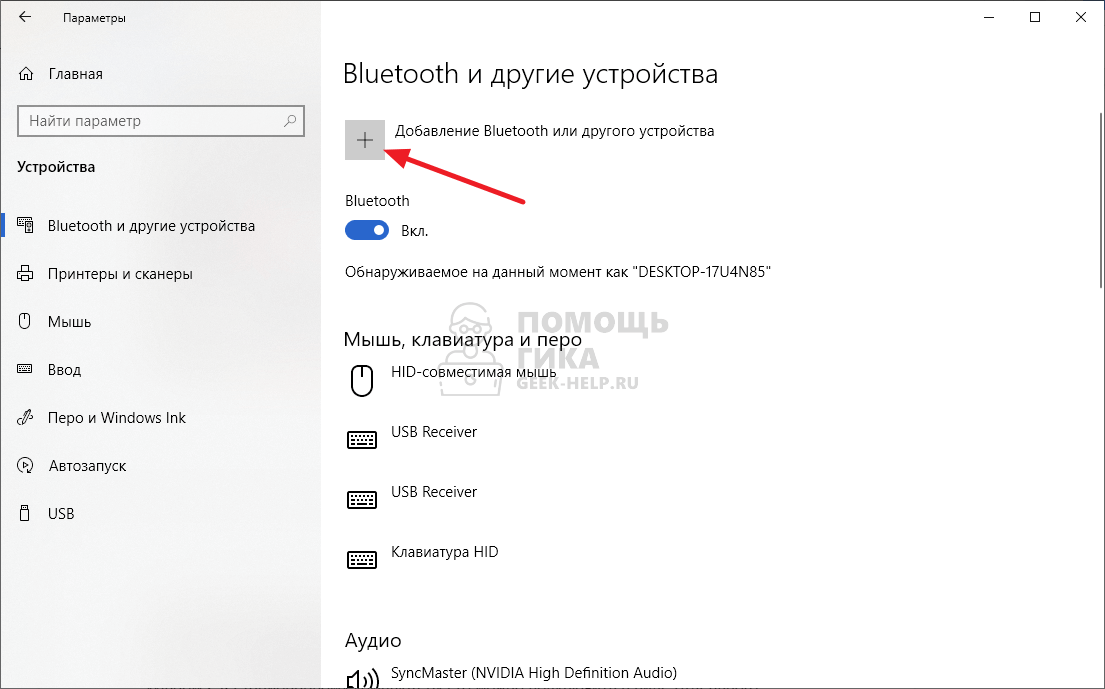
Далее выберите, что устройство будет работать по протоколу Bluetooth.
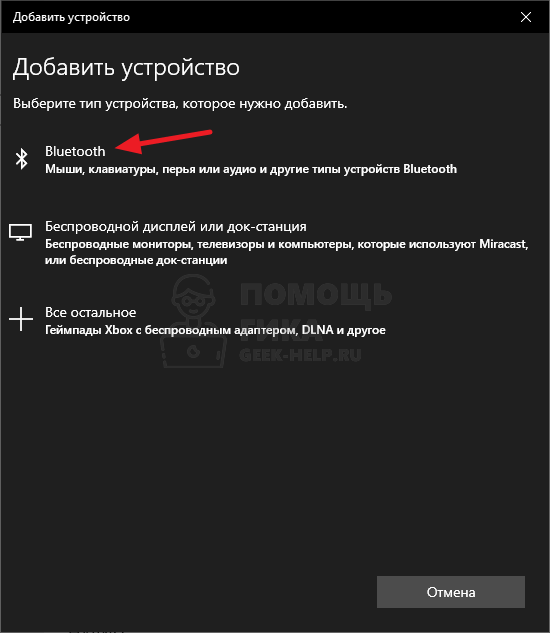
Зажмите на кнопку сопряжения на Airpods и дождитесь пока устройство будет обнаружено со стороны компьютера. Далее выберите это устройство.
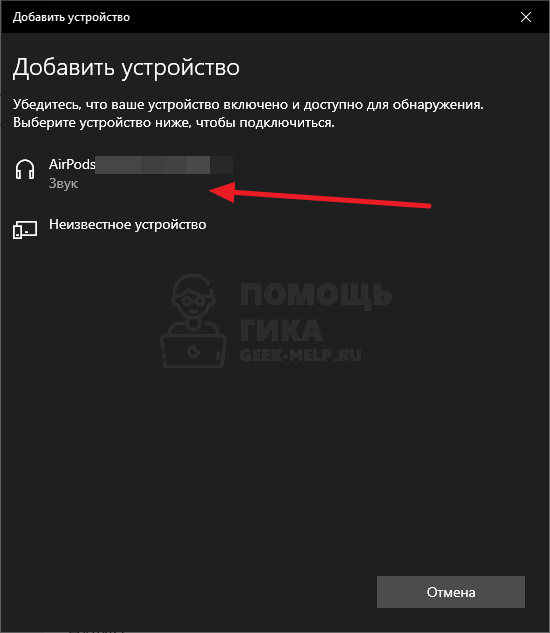
После этого остается дождаться подключения.
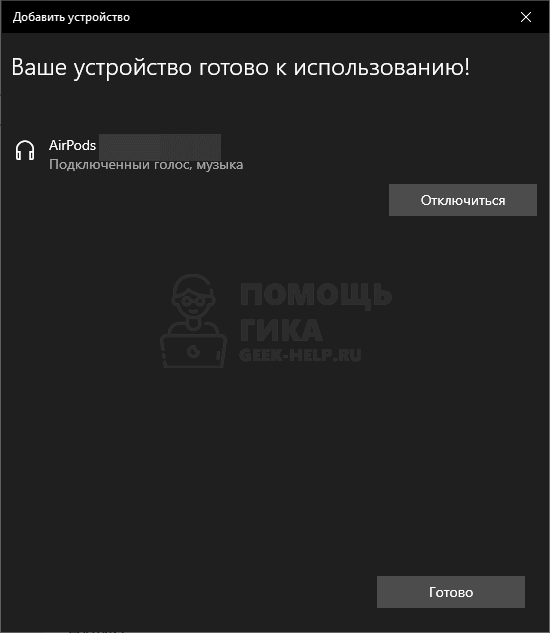
Все, настройка будет произведена, можно использовать компьютер с Airpods.
Основные функции и возможности
В сопряжении с Андроид смартфоном наушники AirPods выполняют следующие функции:
- Переключаются между функциями «Активное подавление шума» и «Прозрачный режим». Управление осуществляется только посредством нажатия с удержанием на корпус вкладыша. Отключить обе функции на время и потом одну из них включить невозможно.
- Управление звуковоспроизведением осуществляется при помощи нажатий на датчик жестов. Однократное нажатие в зависимости от ситуации инициирует начало, приостановку воспроизведение, ответ на входящий вызов. Переключение на следующий трек инициируется двойным нажатием. Трёхкратное нажатие возвращает на предыдущий трек.
- На некоторых моделях смартфонов под управлением Андроид потребуется вручную настроить поддержку кодеков ААС.
- , работающих в штатном варианте синхронизации на Андроиде узнать невозможно.
Как управлять AirPods Pro с помощью устройства Android
Вот как использовать наушники AirPods Pro и устройство Android для управления и улучшения качества прослушивания.
Управление воспроизведением музыки
Если вы хотите управлять воспроизведением музыки, используйте датчик силы. Этот датчик расположен на стебле каждого бутона и реагирует на разные жесты. Нажмите датчик один раз, чтобы переключиться на паузу или воспроизвести песню, подкаст и т. д. Если вы нажмете датчик дважды, вы переключитесь на следующую песню, а если вы нажмете ее три раза, вы вернетесь к предыдущей песне. .
Имейте в виду, что вы можете использовать датчик силы на любом из двух наушников для управления воспроизведением музыки. Кроме того, эти параметры нельзя изменить.
Переключение между активным шумоподавлением (ANC) и режимом прозрачности
AirPods Pro позволяют выбирать между двумя режимами: активное шумоподавление (ANC) и прозрачность. Режим шумоподавления блокирует внешний шум, а режим прозрачности пропускает внешний звук, позволяя вам слышать, что происходит вокруг вас.
Вы можете легко переключаться между этими двумя режимами благодаря датчикам силы. Все, что вам нужно сделать, это нажать и удерживать один из датчиков силы, и вы услышите звук, когда произойдет переключение.
Управление громкостью
Пользователи iOS могут контролировать уровень громкости своих AirPods Pro, вызывая Siri (виртуальный помощник Apple). Поскольку на устройствах Android нет Siri, настроить громкость с помощью наушников невозможно. Конечно, вы всегда можете управлять им с помощью клавиш регулировки громкости на устройстве Android.
Проверка уровня заряда батареи
При использовании AirPods Pro с устройством iOS, таким как iPhone или iPad, вы можно увидеть уровень заряда батареи через виджет батареи. Кроме того, вы также можете спросить Siri об уровне заряда батареи каждого наушника. К сожалению, когда вы подключаете AirPods Pro к устройству Android, вы не видите, сколько у вас осталось заряда батареи.
Если вы хотите проверить уровень заряда батареи, вам потребуется установить стороннее приложение, например CAPod. Приложение позволяет просматривать уровень заряда батареи, получать информацию о подключении, микрофонах, чехле и т. д. Многие пользователи Android обнаружили, что их AirPods Pro не подключаются к их устройству автоматически. Следовательно, им нужно было делать это вручную каждый раз, когда они хотели использовать шишки. Это приложение также может помочь в этом.
Как активировать дополнительный функционал наушников
Для того, чтобы в AirPods на Android активировать весь функционал, необходимо использовать стороннее приложение. Сделайте следующее:
Шаг 1. Откройте Google Play и найдите программу Assistant Trigger. Нажмите кнопку «Установить».
Шаг 2. Дождитесь, пока программа будет скачана и установлена.
Шаг 3. Нажмите кнопку «Открыть».
Шаг 4. После запуска, программа сама запросит нужные ей разрешения. Нажмите кнопку «Разрешить».
Шаг 5. Откройте доступ к местоположению. Выберите «Разрешить в любом режиме».
Шаг 6. Разрешите отображение всплывающих окон. Нажмите «Разрешить».
Шаг 7. Переведите переключатель «Показать поверх других приложений» в положение «Включено».
Шаг 8. Отключите оптимизацию батареи для этого приложения, чтобы система автоматически не убирала фоновый процесс. Нажмите «Разрешить».
Шаг 9. Раскройте выпадающее меню и переключитесь на «Все приложения».
Шаг 10. Найдите «AssistantTrigger» и нажмите по нему.
Шаг 11. Выберите пункт «Не экономить» и нажмите кнопку «Готово».
Шаг 12. Вновь перейдите к приложению и активируйте переключатель «Включить ассистента».
Шаг 13. Программа запросит доступ к уведомлениям. Нажмите «Разрешить».
Шаг 14. Активируйте переключатель рядом с AssistantTrigger.
Шаг 15. Подтвердите доступ к уведомлениям, нажав кнопку «Разрешить».
Шаг 16. Нажмите «ОК» во всплывающем окне.
Шаг 17. Если версия AirPods не определилась автоматически, откройте пункт «Модель наушников».
Шаг 18. Выберите свою модель.
Шаг 19. Нажмите на красную кнопку в нижней части экрана.
Шаг 20. Вы увидите отображение данных о вашем устройстве во всплывающем окне.
Обратите внимание! Теперь, используя сенсорное управление, вы может поставить воспроизведение на паузу, переключить трек или вызвать Google Assistant. Однако, вновь запустить приостановленное воспроизведение не получится
К сожалению, сделать это можно только со смартфона.
Как подключить AirPods к Android?
Принцип подключения наушников от Apple со смартфонами на Android аналогичен тому же, что и при синхронизации с новым iPhone.
Как подключить AirPods Pro к Android:
- Включаем Bluetooth на смартфоне.
- Откидываем крышку кейса с AirPods, не доставая сами наушники.
- На тыльной стороне корпуса нажимаем и задерживаем маленькую кнопку на пару секунд.
- Когда на наушниках замигает белый индикатор, можно отпустить кнопку.
- На смартфоне должны отобразиться наушники, нужно нажать на них и завершить процедуру синхронизации. Все необходимые для этого подсказки будут на экране.

Совет! Не забудьте включить кодек AAC, необходимый для передачи звука в высоком разрешении. Делается это в настройках Bluetooth на большинстве устройств.
Что делать, если наушники AirPods играют тихо?
Бывает проблема, когда после подключения AirPods к Android устройствам, в наушниках довольно тихий звук. Отрегулировать громкость стандартным способом при этом нельзя, но есть альтернативные методы.
Что можно сделать:
- Перезагрузить телефона и переподключить наушники.
- Удалить AirPods из сохраненных устройств по Bluetooth, синхронизировав устройства повторно.
- Активировать опцию «Синхронизация громкости мультимедиа». Подобная настройка может находиться в параметрах Bluetooth, но ее может и не быть.
- В режиме разработчика включить настройку «Отключить абсолютный уровень громкости».
- Синхронизировать AirPods с iPhone и настроить громкость на нем.
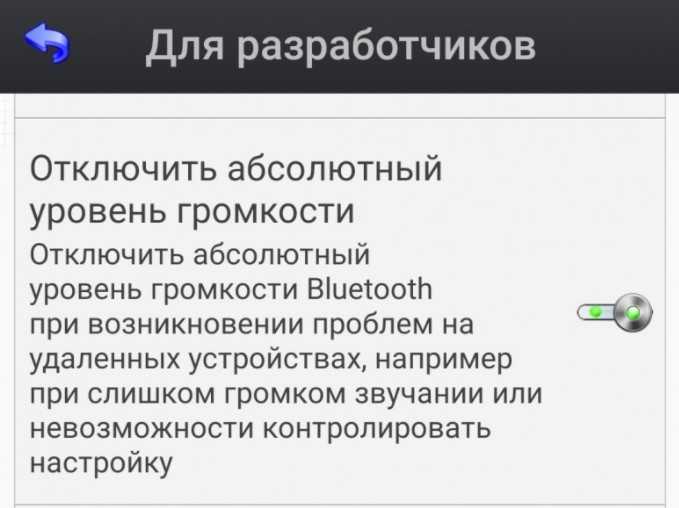
В результате вы должны подключить AirPods к Android и без проблем начать ими пользоваться. Если раньше использовали более простые наушники, вы по достоинства оцените новый уровень звучания.
Какие функции не будут работать
Намного больше возможностей, которые не поддерживаются на смартфонах Андроид
И тут важно отметить, что ограничения связаны не с функционалом операционной системы Android, а с особенностями ПО для AirPods. Производитель наушников намеренно ограничивает функции, чтобы люди использовали гарнитуру в связке с Айфоном
Впрочем, аналогичным образом поступают разработчики блютуз-наушников Xiaomi, Samsung и других марок.
Если говорить более конкретно, то владелец смартфона Андроид не получит в свое распоряжение следующие функции:
- отсутствие анимации при подключении;
- не поддерживается индикация заряда на экране смартфона;
- не работает функция двойного тапа по корпусу наушника;
- отсутствует Siri и любой другой голосовой ассистент;
- музыка не останавливается после извлечения AirPods из уха.
Таким образом, владелец Андроид-смартфона лишается основных функций Аирпдосов, которыми данная гарнитура отличается от других блютуз-наушников. Особенно разочаровывает отсутствие функции отключения звука при извлечении гаджета из уха. Наконец, люди, желающие использовать AirPods в качестве рабочего инструмента для поддержания связи при нахождении за рулем, столкнутся с целым рядом трудностей, вызванных блокировкой голосового ассистента.
Что делать если Андроид не видит AirPods 2, 3 серии
Если смартфон или планшет не видит AirPods при попытке подключения, попробуйте воспользоваться следующими рекомендациями:
Убедитесь, что у наушников достаточно заряда для работы и они находятся в режиме ожидания (режиме подключения). Если батарея разряжена или наушники находятся внутри закрытого зарядного кейса, они могут быть невидимыми для Андроид-устройства.
Проверьте Bluetooth, он должен быть включен на устройстве. Можете найти эту опцию в настройках вашего Android или в быстрых настройках (путем свайпа вниз по верхнему экрану и поиска значка Bluetooth).
Перезагрузите оба устройства. Иногда проблемы с подключением могут быть временными, и перезагрузка обоих устройств может помочь. Попробуйте перезагрузить AirPods, поместив их в зарядный кейс и закрыв его на несколько секунд, затем откройте кейс и попробуйте подключить их снова. Также перезагрузите Андроид-устройство полностью, чтобы обновить настройки Bluetooth.
В настройках Bluetooth на Андроид-устройстве найдите список ранее подключенных устройств и удалите запись о AirPods. Затем повторите процесс подключения сначала, следуя шагам, описанным ранее в статье.
Убедитесь, что устройство работает на последней версии операционной системы
Если доступны обновления, установите их, так как они могут содержать исправления для проблем с подключением Bluetooth.
Обратите внимание, что не все модели AirPods могут быть полностью совместимы с Андроид-устройствами. Более новые модели, такие как AirPods Pro и AirPods Max, могут иметь ограниченную совместимость с другими операционными системами
Проверьте, что ваша модель совместима с вашим смартфоном или планшетом.

Важно помнить, что совместимость между устройствами разных производителей, таких как AirPods и Android, может быть ограничена, и некоторые функции AirPods могут не работать полностью или вовсе не поддерживаться. Однако с правильной настройкой и решением возможных проблем, должно получиться подключить AirPods к устройству на базе Андроид
Проверка уровня заряда AirPods на Android
Подключая гарнитур Apple к мобильным телефонам других компаний, следует понимать, что ряд функций будет оставаться недоступным. Например, голосовой поиск Siri, быстрое переключение между устройствами, а также отслеживание уровня заряда на виджете или экране устройства. С последней задачей можно справится, установив специальное приложение AirBattery, которое доступно на Play Market в бесплатном формате.
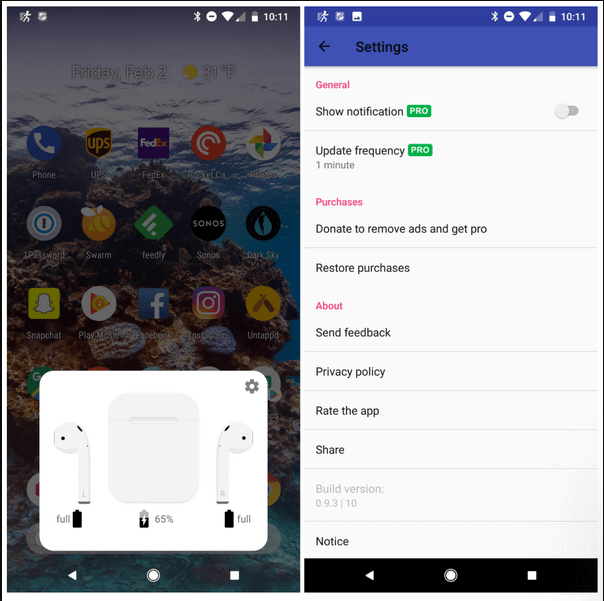
AirBattery позволяет контролировать уровень заряда каждого из наушников и кейса. Интерфейс приложения при этом выполнен в стилистике iOS. Для того, чтобы узнать, как долго аксессуар работает без подзарядки, необходимо поместить наушники в кейс, а затем одновременно открыть крышку чехла и разблокировать экран мобильного телефона. Подключив полную версию приложения, вы сможете избавиться от рекламы и настроить ряд дополнительных уведомлений.
Важно! Удостоверьтесь, что ваше устройство поддерживает версии Android 5.0 Lollipop и выше. В противном случае установить приложение не удастся
Подводя итог, хочется отметить, что наушники от Apple – это отличная замена классическим аксессуарам от производителя вашего мобильного телефона. Они прослужат дольше, не вызовут проблем в использовании и к тому же, не пострадают от внешних раздражителей, таких как влага или падение.
Сопряжение Airpods с мобильным телефоном
Подключение Аирподсов к мобильному устройству на операционной системе Andoird выполняется довольно просто, и состоит в выполнении следующих операций:
-
Установите ваши Airpods в кейс (крышка кейса должна оставаться открытой);
Установите АирПодс в кейс
- На вашем смартфоне откройте экран настроек Блютуз;
-
На спине кейса наушников есть маленькая кнопка.
Нажмите и удерживайте кнопку на спине АирПодс
-
Нажмите и удерживайте её несколько секунд до тех пор, пока белый индикатор кейса размещённый между наушниками не начнёт мигать;
Дождитесь, пока индикатор не начнёт мигать белым
- «AirPods» отобразятся в меню для подключения (pairing menu) вашего телефона. Останется выбрать их там и следовать дальнейшим подсказкам системы для осуществления быстрого спряжения.
Описанный механизм достаточно прост. Но, как мы уже писали, после подключения вы не увидите множество удобных функций беспроводных наушников, включая уровень их зарядки. Что же делать? В улучшении работы с наушниками нам помогут специальные мобильные приложения, о которых мы расскажем ниже.




























